Πώς να ενεργοποιήσετε και να απενεργοποιήσετε το OK Google στη συσκευή σας Android
Ο Βοηθός Google(Google Assistant) είναι πάντα εκεί για εσάς και σας ακούει πάντα. Ακόμα κι όταν δεν το θέλεις. Μπορεί να είναι πολύ βολικό να πείτε "OK Google" και να σας απαντήσει αμέσως ένας ψηφιακός βοηθός. Αλλά τι γίνεται αν θέλετε να απενεργοποιήσετε αυτόν τον βοηθό;
Είτε οφείλεται σε ζητήματα απορρήτου είτε σε οποιονδήποτε άλλο λόγο, δεν φαίνεται πολύ απλό να ενεργοποιήσετε ή να απενεργοποιήσετε τη λειτουργία OK Google στο τηλέφωνό σας. Στην πραγματικότητα, δεν φαίνεται εύκολο να προσαρμόσετε πολλές από τις ρυθμίσεις του Βοηθού Google(Google Assistant) .

Αυτός είναι ο λόγος που θα προσφέρουμε αυτόν τον οδηγό για το πώς να ενεργοποιείτε ή να απενεργοποιείτε το OK Google όποτε θέλετε, καθώς και άλλες χρήσιμες ρυθμίσεις που μπορεί να θέλετε να προσαρμόσετε.
Πώς να απενεργοποιήσετε το OK Google
Δυστυχώς, η απενεργοποίηση της δυνατότητας OK Google στο Android σας δεν είναι πολύ εύκολη. Για αρχή, είναι δύσκολο να βρεις τη ρύθμιση.
Το αν αυτή η δυσκολία ενσωματώνεται σκόπιμα στην εφαρμογή είναι συζητήσιμο, αλλά τουλάχιστον είναι δυνατό να την απενεργοποιήσετε.
- Ανοίξτε την εφαρμογή Google Assistant.
- Πατήστε το εικονίδιο Εξερεύνηση(Explore) στην κάτω δεξιά γωνία της οθόνης.
- Πατήστε το εικονίδιο του προφίλ σας στην επάνω δεξιά γωνία της οθόνης και πατήστε Ρυθμίσεις(Settings) .
- Στο παράθυρο Ρυθμίσεις, πατήστε Βοηθός(Assistant) στο μενού.
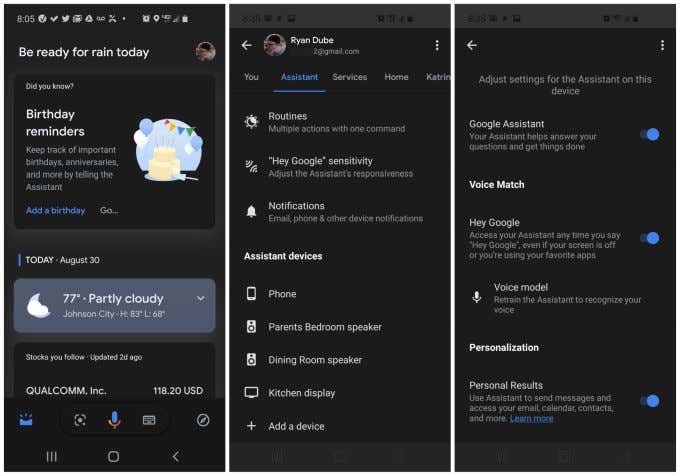
- Κάντε κύλιση(Scroll) προς τα κάτω στο κάτω μέρος του μενού ρυθμίσεων του Βοηθού(Assistant) και πατήστε Τηλέφωνο(Phone) στην ενότητα Συσκευές Βοηθού .(Assistant)
- Στην οθόνη ρυθμίσεων του Βοηθού(Assistant) , θα δείτε έναν διακόπτη εναλλαγής που μπορείτε να απενεργοποιήσετε δίπλα στο Hey Google στο Voice Match .
Αυτή η ρύθμιση είναι παραπλανητική, επειδή επίσης ενεργοποιεί και απενεργοποιεί την απάντηση του Βοηθού στη δήλωση "OK Google" καθώς και "Hey Google".
Ωστόσο, η απενεργοποίηση αυτού του διακόπτη εναλλαγής θα απενεργοποιήσει στην πραγματικότητα το OK Google .
Εάν θέλετε να ενεργοποιήσετε ξανά το OK Google(OK Google) , απλώς επαναλάβετε την παραπάνω διαδικασία, αλλά ενεργοποιήστε τον διακόπτη εναλλαγής στα δεξιά του Hey Google .
Διαμορφώστε άλλες σημαντικές ρυθμίσεις του Βοηθού Google(Important Google Assistant Settings)
Όταν αρχίσετε να ψάχνετε στις ρυθμίσεις του Βοηθού Google(Google Assistant) , θα δείτε ότι υπάρχουν πολλές χρήσιμες ρυθμίσεις θαμμένες εκεί.
Ακολουθούν ορισμένες από τις πιο σημαντικές ρυθμίσεις του Βοηθού Google(Google Assistant) που πρέπει να γνωρίζετε για να κάνετε καλύτερη χρήση του Βοηθού Google(make better use of Google Assistant) .
Προσθέστε τα μέρη σας
Εάν θέλετε να μπορείτε να πείτε στον Βοηθό Google(Google Assistant) να "πλοηγηθεί στο σπίτι" αντί να χρειάζεται να καταχωρίσει ολόκληρη τη διεύθυνσή σας, μπορείτε να το κάνετε προσθέτοντας το "σπίτι" στη λίστα με τα Μέρη σας.
Για να το κάνετε αυτό, αποκτήστε πρόσβαση στις ρυθμίσεις του Βοηθού Google(Google Assistant) όπως ακριβώς κάνατε στα παραπάνω βήματα, αλλά αυτή τη φορά επιλέξτε το μενού Εσείς(You) στο επάνω μέρος της οθόνης.
Επιλέξτε τα μέρη σας(Your places) από το μενού.

Στην οθόνη Τα μέρη σας, επιλέξτε Προσθήκη νέου μέρους(Add a new place) . Αυτό θα ανοίξει μια νέα οθόνη όπου μπορείτε να αναζητήσετε την τοποθεσία κατά διεύθυνση ή όνομα. Πληκτρολογήστε ένα όνομα για το μέρος που θα θυμάστε και είναι εύκολο να το πείτε.
Όταν τελειώσετε, απλώς επιλέξτε OK .
Τώρα μπορείτε να πείτε στον Βοηθό Google(Google Assistant) να σας δείξει οδηγίες πλοήγησης προς τη συγκεκριμένη τοποθεσία με μια απλή φωνητική εντολή.
Ρυθμίστε τη γλώσσα και τη φωνή του Βοηθού
Εάν η μητρική σας γλώσσα είναι κάτι διαφορετικό από τα Αγγλικά(English) , μπορείτε να τροποποιήσετε τη γλώσσα που κατανοεί και μιλά ο Βοηθός .(Assistant)
Αυτό θα το κάνετε από το μενού Ρυθμίσεις(Settings) κάτω από το μενού Βοηθός(Assistant) . Επιλέξτε Γλώσσες(Languages) στο επάνω μέρος του μενού. Στο επόμενο μενού, επιλέξτε Προσθήκη γλώσσας(Add a language) .

Υπάρχουν σχεδόν 50 γλώσσες για να διαλέξετε. Ακόμα κι αν γνωρίζετε αγγλικά(English) , μερικές φορές η εργασία του Βοηθού(Assistant) στη μητρική σας γλώσσα μπορεί να βελτιώσει τη λειτουργικότητα(can improve functionality) , καθώς θα κατανοεί καλύτερα τις εντολές σας. Θα καταλάβετε επίσης πιο εύκολα τις απαντήσεις του σε εσάς.
Μπορείτε επίσης να αλλάξετε τον τύπο του φωνητικού Βοηθού(Assistant) που χρησιμοποιεί για να σας μιλήσει. Από την κύρια οθόνη ρυθμίσεων του Βοηθού(Assistant) , επιλέξτε Φωνή Βοηθού(Assistant voice) .
Κάντε κύλιση(Scroll) στους κύκλους από αριστερά προς τα δεξιά και πατήστε τον καθένα για να ακούσετε ένα παράδειγμα της φωνής. Θα παρατηρήσετε διαφορετικές προφορές και φύλα για να διαλέξετε. Μόλις βρείτε αυτό που σας αρέσει, απλώς κρατήστε το επιλεγμένο και ο Βοηθός(Assistant) θα χρησιμοποιήσει αυτήν τη φωνή στο μέλλον.
Προτιμήσεις(Weather Preferences) φαγητού και καιρού & Ενεργοποίηση Συνεχιζόμενης συνομιλίας(Enable Continued Conversation)
Ένας άλλος τρόπος για να βοηθήσετε τον Βοηθό(Assistant) να σας δώσει καλύτερες προτάσεις όταν αναζητάτε πράγματα είναι να του πείτε ποιες είναι οι προσωπικές σας προτιμήσεις.
Για να το κάνετε αυτό, αποκτήστε πρόσβαση στις ρυθμίσεις του Βοηθού Google(Google Assistant) όπως ακριβώς κάνατε στα παραπάνω βήματα, αλλά αυτή τη φορά επιλέξτε το μενού Εσείς(You) στο επάνω μέρος της οθόνης.
Επιλέξτε Προτιμήσεις τροφίμων(Food preferences) από το μενού. Εκεί μπορείτε να επιλέξετε αν προτιμάτε χωρίς γλουτένη(Gluten) , βίγκαν(Vegan) ή χορτοφαγικό. Αυτό θα σας βοηθήσει κάθε φορά που ζητάτε συνταγές από το τηλέφωνό σας ή το Google Home .(Google Home)
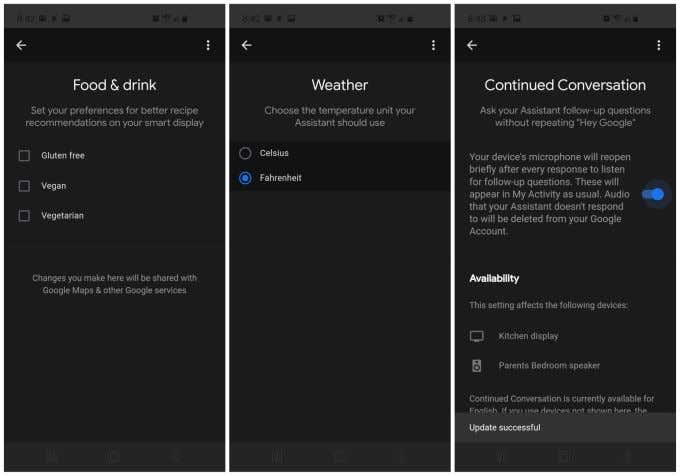
Επιστρέψτε στο μενού Εσείς, επιλέξτε Καιρός(Weather) . Εδώ μπορείτε να επιλέξετε τις μονάδες που προτιμάτε όποτε ζητάτε τον τρέχοντα ή προβλεπόμενο καιρό. Οι επιλογές είναι Κελσίου(Celsius) ή Φαρενάιτ(Fahrenheit) .
Επιστρέψτε στο μενού Βοηθός , επιλέξτε (Assistant)Συνεχιζόμενη συνομιλία(Continued Conversation) .
Όταν ενεργοποιείτε τη Συνεχιζόμενη συνομιλία(Conversation) (χρησιμοποιώντας την εναλλαγή), ο Βοηθός(Assistant) δεν θα σας ζητήσει να πείτε "OK Google" ή "Hey Google" για να υποβάλετε μια επόμενη ερώτηση.
Για παράδειγμα, αν ρωτήσετε «OK google, τι καιρό κάνει στο Kingsport , Tennessee ;», αφού σας πει ο Βοηθός(Assistant) , μπορείτε απλώς να πείτε «πλοηγηθείτε στο Kingsport , Tennessee » χωρίς να χρειαστεί να πείτε ξανά «OK Google».
Είναι μια μικρή πρόσθετη ευκολία, αλλά είναι χρήσιμη.
Getting Around , Face Match και Home Control
Μπορείτε να ρυθμίσετε το Assistant στις προεπιλεγμένες λειτουργίες μεταφοράς όταν ζητάτε οδηγίες, ρυθμίζοντας τον τρόπο με τον οποίο ταξιδεύετε.
Θα το βρείτε στο Μενού Βοηθού στην (Assistant)περιοχή Μετακίνηση(Getting around) . Μπορείτε να πείτε στον Βοηθό(Assistant) πώς ταξιδεύετε συνήθως στη δουλειά και πώς ταξιδεύετε συνήθως σε άλλα μέρη.

Το Face Match(Face Match) είναι μια άλλη επιλογή στο μενού του Βοηθού .(Assistant)
Μόλις ρυθμίσετε τη λειτουργία Face Match , ο Βοηθός Google(Google Assistant) θα αναγνωρίσει το πρόσωπό σας χρησιμοποιώντας την κάμερα που βλέπει προς τα εμπρός. Μόλις σας αναγνωρίσει, θα φροντίσει να προσαρμόσει τις απαντήσεις σε όλες τις ρυθμίσεις προτιμήσεων σας.
Ο έλεγχος σπιτιού(Home control) είναι επίσης μια επιλογή στο μενού Βοηθός .(Assistant)
Αυτό το μενού είναι όπου μπορείτε να ενσωματώσετε οποιαδήποτε από τις συσκευές Smart Home,(Smart Home devices) ώστε να μπορείτε να χρησιμοποιήσετε το Assistant για να τις εντολήσετε.
Μερικά παραδείγματα από αυτά περιλαμβάνουν:
- Adobe Smart Home
- ADT Pulse SmartHome
- Άρλο
- Δίκτυο πιάτων
- Αρχική Σύνδεσμος
- Honeywell Home
- Mydlink σπίτι
- Φωλιά
- Philips Hue
Και πολλά άλλα – υπάρχουν εκατοντάδες κατασκευαστές έξυπνων οικιακών συσκευών που υποστηρίζονται από το Google Assistant(Google Assistant) . Τέλος, φροντίστε να ελέγξετε την ενότητα Ειδοποιήσεις(Notifications) όπου μπορείτε να διαμορφώσετε τον Βοηθό Google(Google Assistant) ώστε να σας στέλνει αυτόματες ειδοποιήσεις για χρήσιμες πληροφορίες όπως ενημερώσεις πτήσεων, υπενθυμίσεις λογαριασμών, καταστάσεις παράδοσης δεμάτων και πολλά άλλα.

Χρήση του Βοηθού Google(Google Assistant) για τα πάντα
Ο Βοηθός Google(Google Assistant) είναι ένας από τους πιο χρήσιμους προσωπικούς ψηφιακούς βοηθούς που θα μπορούσατε να θέλετε. Αυτό ισχύει ιδιαίτερα όταν γνωρίζετε πώς να διαμορφώνετε τις προτιμήσεις και να τις ενσωματώνετε με όλες τις υπηρεσίες και τις συσκευές που χρησιμοποιείτε ήδη στη ζωή σας.
Ωστόσο, σίγουρα υπάρχουν στιγμές που μπορεί να θέλετε λίγη ησυχία και ιδιωτικότητα. Σε αυτήν την περίπτωση, είναι αρκετά εύκολο να ενεργοποιήσετε και να απενεργοποιήσετε το OK Google όποτε θέλετε.
Related posts
Πώς να επαναφέρετε σκληρά μια παγωμένη συσκευή iPhone ή Android
Πώς να διορθώσετε το Google Discover που δεν λειτουργεί στο Android
Πώς να διορθώσετε το σφάλμα "Απαιτείται έλεγχος ταυτότητας Google Play" στο Android
Πώς να χρησιμοποιήσετε το κουμπί κοινής χρήσης στο Google Chrome για Android
Αυτόματη συμπλήρωση: Τι είναι και πώς να το χρησιμοποιήσετε στη συσκευή σας Android
Πώς να χρησιμοποιήσετε έναν εξομοιωτή Windows XP σε Android με Limbo
Πώς να κατεβάσετε το πρόγραμμα εγκατάστασης του Google Chrome εκτός σύνδεσης (αυτόνομο).
Πώς να αλλάξετε το χρώμα φόντου στα Έγγραφα Google
Αφαιρέστε την παλιά ή αχρησιμοποίητη συσκευή σας Android από την Google
Πώς να εκτυπώσετε μηνύματα κειμένου από το Android
Πώς να σταματήσετε τις εξατομικευμένες διαφημίσεις και τα αποτελέσματα αναζήτησης στο Google και στο Facebook
Πώς να χρησιμοποιήσετε τα ισχυρά εργαλεία αναζήτησης φωτογραφιών που είναι διαθέσιμα στο Google Photos
Πώς να εγκαταστήσετε εφαρμογές Android χρησιμοποιώντας το αρχείο APK
Πώς να μεταφέρετε δεδομένα σε ένα νέο τηλέφωνο Android
Πώς να αποκτήσετε το Facetime για Android
Πώς να κατεβάσετε τα προσωπικά σας δεδομένα από την Google
Πώς να χρησιμοποιήσετε την εφαρμογή Google Jamboard
Πώς να ενσωματώσετε HTML σε ένα Έγγραφο Google
Πώς να διαγράψετε το ιστορικό αναζήτησης Google – Ένας σύγχρονος οδηγός
Πώς να εγκαταστήσετε εφαρμογές στη συσκευή σας Android από τον υπολογιστή σας
